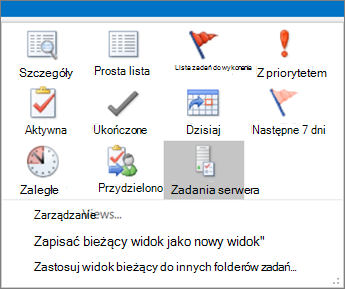Zadania są wyświetlane w trzech lokalizacjach w Outlook — na pasku To-Do, w obszarze Zadania oraz na dziennej liście zadań w kalendarzu. Jeśli subskrybujesz SharePoint listę zadań, każde przypisane Ci zadanie z tej listy będzie również wyświetlane we wszystkich trzech lokalizacjach.
-
Na pasek nawigacyjny kliknij pozycję Zadania.
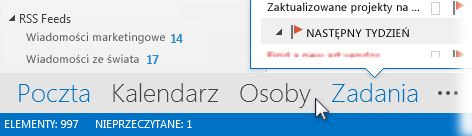
-
Kliknij zadanie, aby wyświetlić je w okienko odczytu, lub kliknij je dwukrotnie, aby otworzyć je w nowym oknie.
Innym sposobem na wyświetlanie zadań, w tym oflagowanych elementów do wykonania, jest wgląd do zadań.
-
Wskaż pozycję Zadania na pasek nawigacyjny.
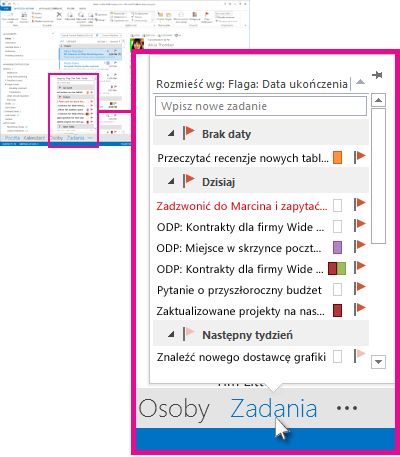
Zostanie wyświetlony wgląd do zadań. Aby wyświetlić wgląd do zadań, przypnij go, klikając pozycję

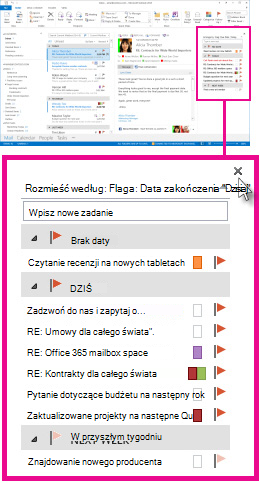
-
Porada: Posortuj listę zadań, klikając pozycję Zadania > Narzędzia główne i wybierając jedną z wielu dostępnych opcji widoku bieżącego .